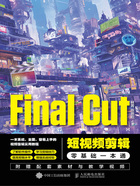
上QQ阅读APP看书,第一时间看更新
1.3 新建资源库 存储项目文件
首次打开Final Cut Pro时,整个工作界面都是空白的。此时需要新建一个类似于“文件夹”的资源库才能保存和编辑媒体素材。下面介绍新建资源库的具体方法。
步骤01 启动Final Cut Pro,执行“文件”|“新建”|“资源库”命令,如图1-8所示。
步骤02 打开“存储”对话框,设置新资源库的存储位置,并将新资源库的名称设置为“Final Cut教学”,如图1-9所示。

图1-8

图1-9
提示
在Final Cut Pro中,资源库包含之后剪辑工作中的所有事件、项目以及媒体文件。所以在选择其存储位置时,应尽量使用外部连接的硬盘,并对媒体文件进行备份。
步骤03 单击“存储”按钮,“事件资源库”窗口中会显示创建好的资源库,并且新添加的资源库中会自动创建一个以日期为名称的新事件,如图1-10所示。

图1-10
提示
如果工作界面中没有显示资源库边栏,可以单击“事件资源库”窗口左上角的“显示或隐藏资源库边栏”按钮 显示资源库边栏。在Final Cut Pro中,按钮为蓝色时表示按钮对应的功能处于激活状态。
显示资源库边栏。在Final Cut Pro中,按钮为蓝色时表示按钮对应的功能处于激活状态。